ตรวจสอบการดึงรายการภาษีขายจาก PEAK ไม่สำเร็จ
บทความนี้จะอธิบายถึงการ ตรวจสอบดึงรายการภาษีขายไม่สำเร็จ จาก PEAK โดยมีสาเหตุหลัก ๆ และวิธีการตรวจสอบข้อมูลดังนี้
1. ตรวจสอบดึงรายการภาษีขายไม่สำเร็จ กรณีหมายเลขใบกำกับภาษีขายซ้ำ กับรายการที่เคยดึงมาที่ PEAK TAX แล้ว
กรณีนี้เกิดขึ้นเมื่อหมายเลขใบกำกับภาษีขายที่พยายามดึงข้อมูลนั้น มีการบันทึกหรือดึงเข้ามาในระบบ PEAK Tax อยู่แล้ว ทำให้ระบบแจ้งเตือนการซ้ำซ้อนของข้อมูล
ตรวจสอบข้อมูลจากรายงานการดึงข้อมูลภาษีจากระบบ PEAK Tax สามารถสังเกตได้จาก:
– คอลัมน์ D “วันที่ดึงข้อมูล” เช่น วันที่ 29/08/2023
– คอลัมน์ E “คำอธิบาย” เช่น ดึงข้อมูลไม่สำเร็จ : DuplicateNumber (#IVT-20230800002), DuplicateDocument (#IVT-20230800002)
ซึ่งหมายถึง : หมายเลขใบกำกับภาษีขายซ้ำ กับรายการที่เคยดึงมาที่ PEAK TAX แล้ว
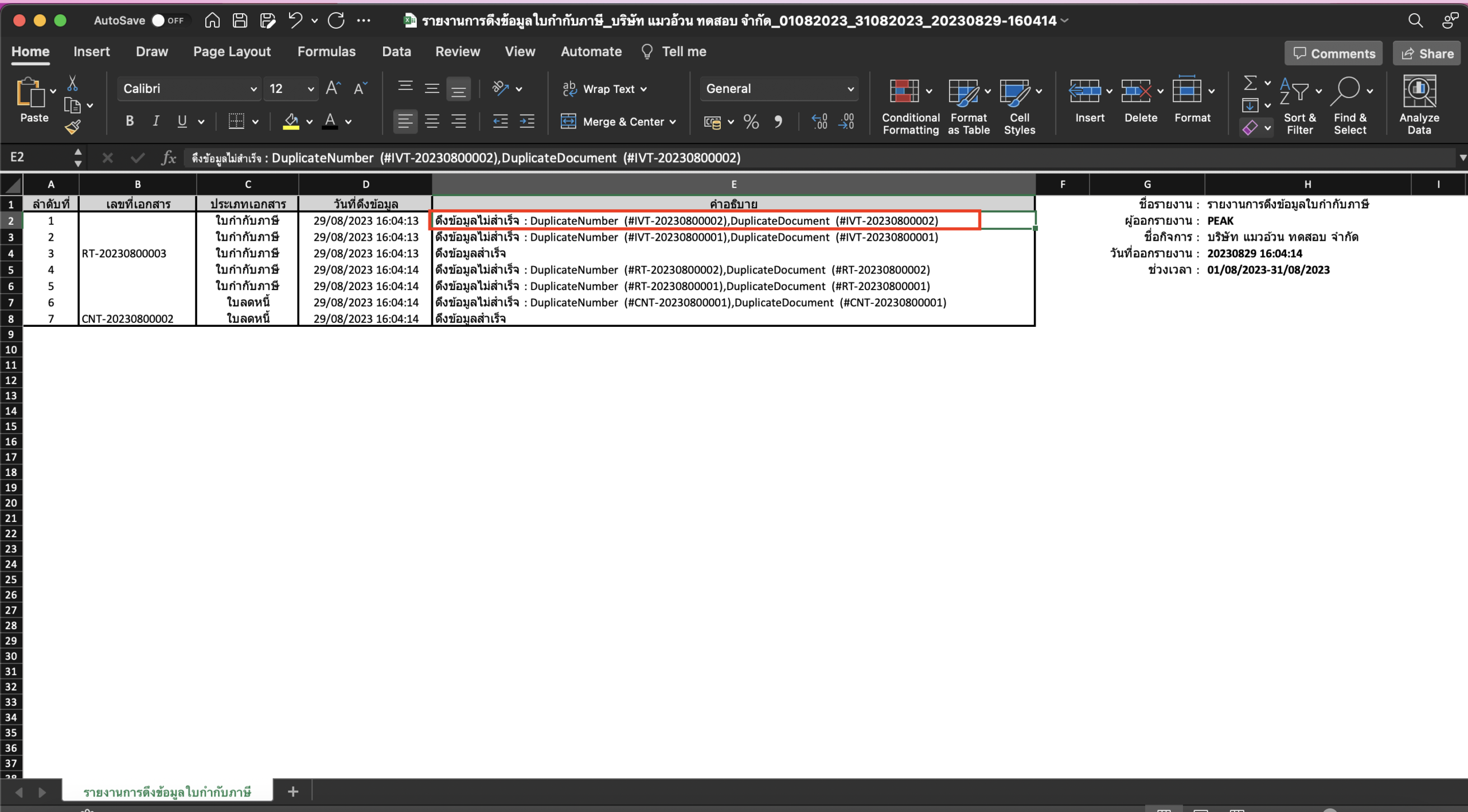
1.1. การตรวจสอบสาเหตุหมายเลขซ้ำ
นำเลขที่ ที่ระบบแจ้งซ้ำ ไปค้นหาที่เมนูรายการภาษีขาย ว่าเคยดึงข้อมูลมาหรือไม่
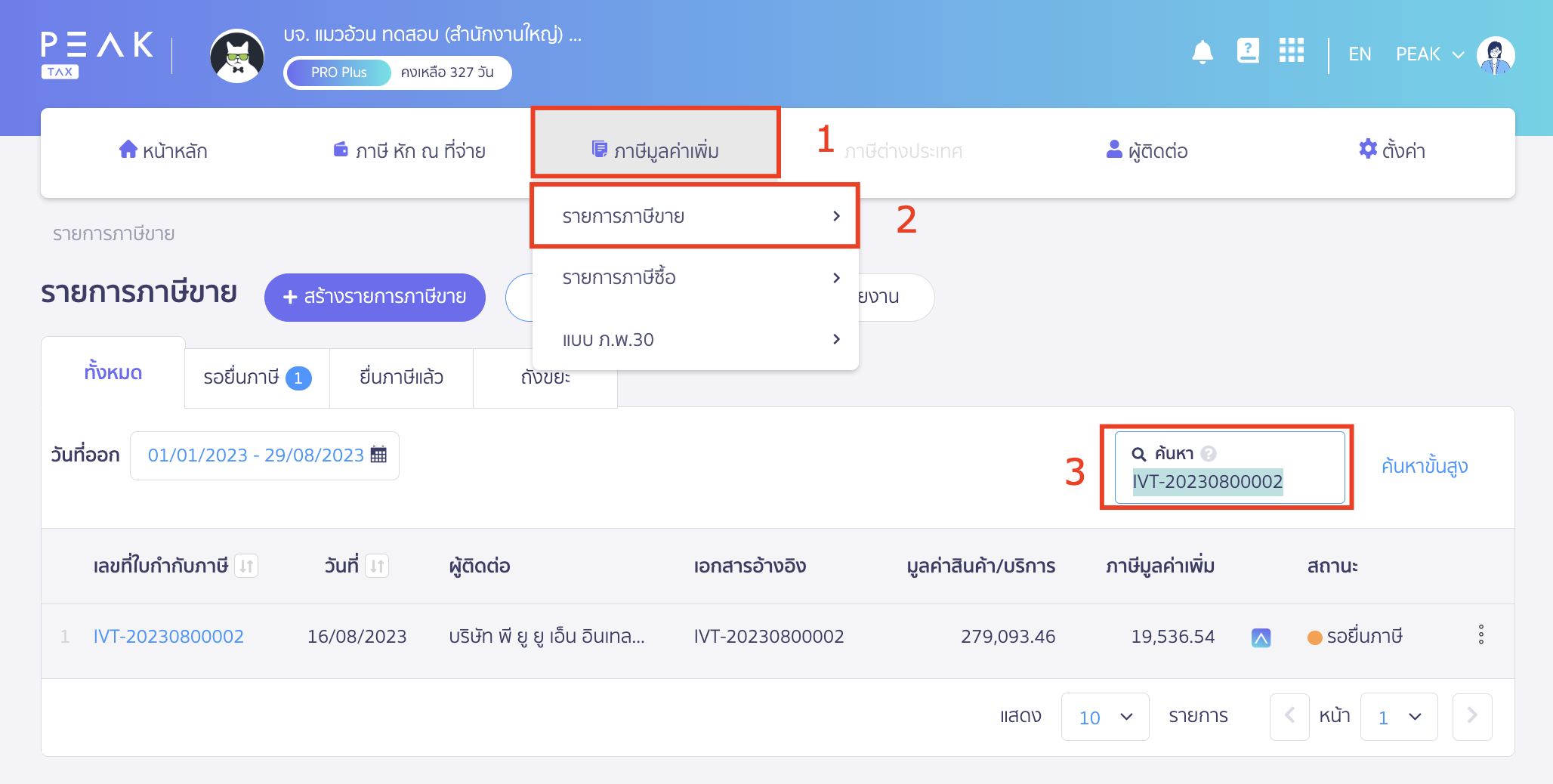
จากนั้นให้กดคลิกเข้าไปที่เอกสารและกดดูประวัติ จะพบว่า เอกสารฉบับนี้เคยดึงมาที่ PEAK Tax แล้ว ในรายงานจึงแสดงข้อมูลดึงข้อมูลไม่สำเร็จ
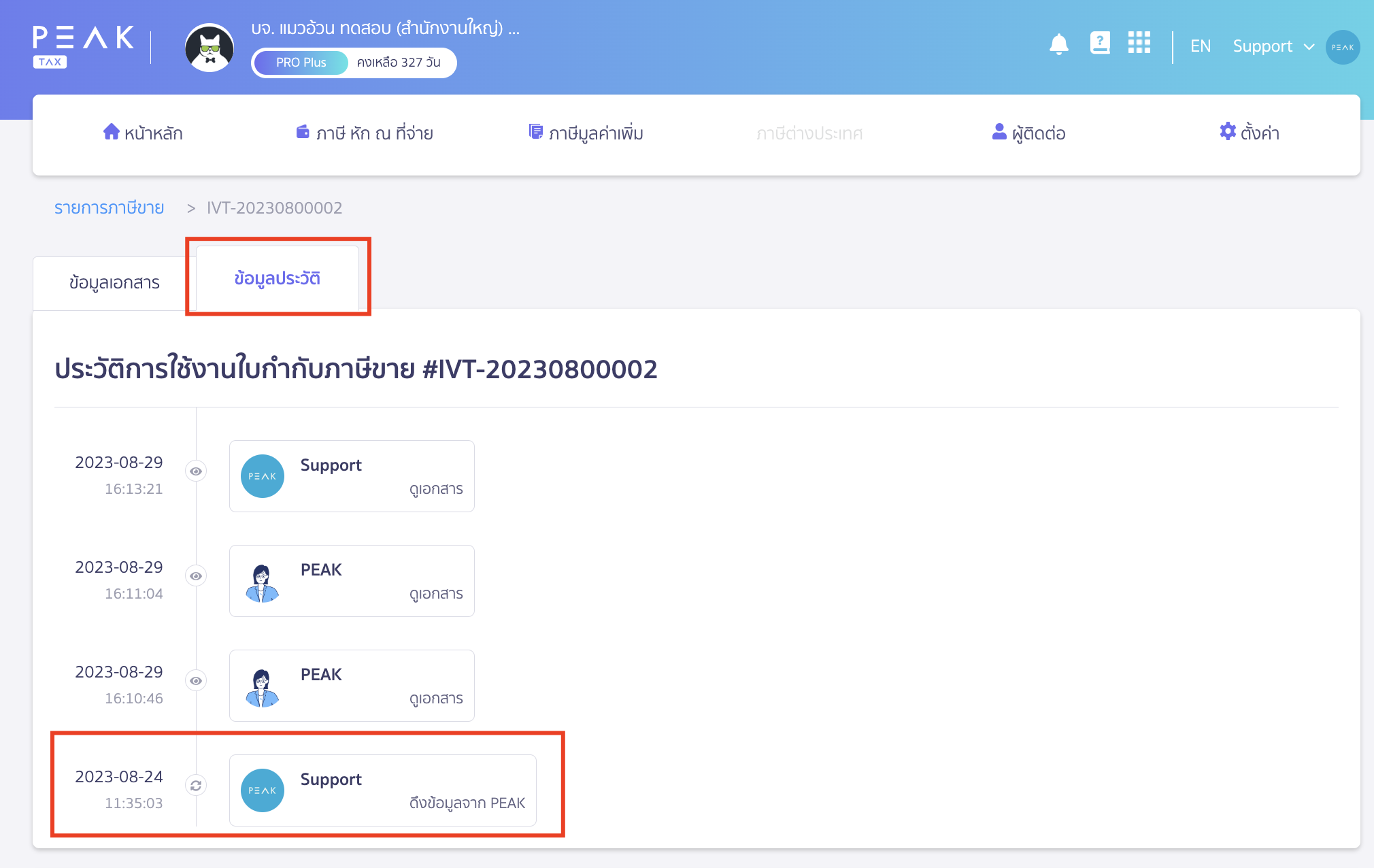
2. ตรวจสอบดึงรายการภาษีขายไม่สำเร็จ กรณีเคยดึงเอกสารใบกำกับภาษีฉบับนั้นไปที่ PEAK Tax
แต่มีการกลับมาแก้ไขเอกสาร หรือยกเลิกเอกสารที่ PEAK โดยที่ยังไม่ได้ลบเอกสารฉบับเดิมที่ PEAK Tax ออก
2.1. การตรวจสอบสาเหตุการแก้ไข/ยกเลิกเอกสาร
ดูข้อมูลแจ้งเตือน ธงสีแดง : “ข้อมูลจาก PEAK มีการยกเลิกเอกสารที่อ้างอิงแล้ว กดลบเพื่อล้างรายการ”
เกิดจากเอกสารมีการแก้ไข หรือยกเลิกรายการใน PEAK แล้ว ให้ดูข้อมูลประวัติว่าดึงเอกสารมาวันที่ใด/เวลาใด
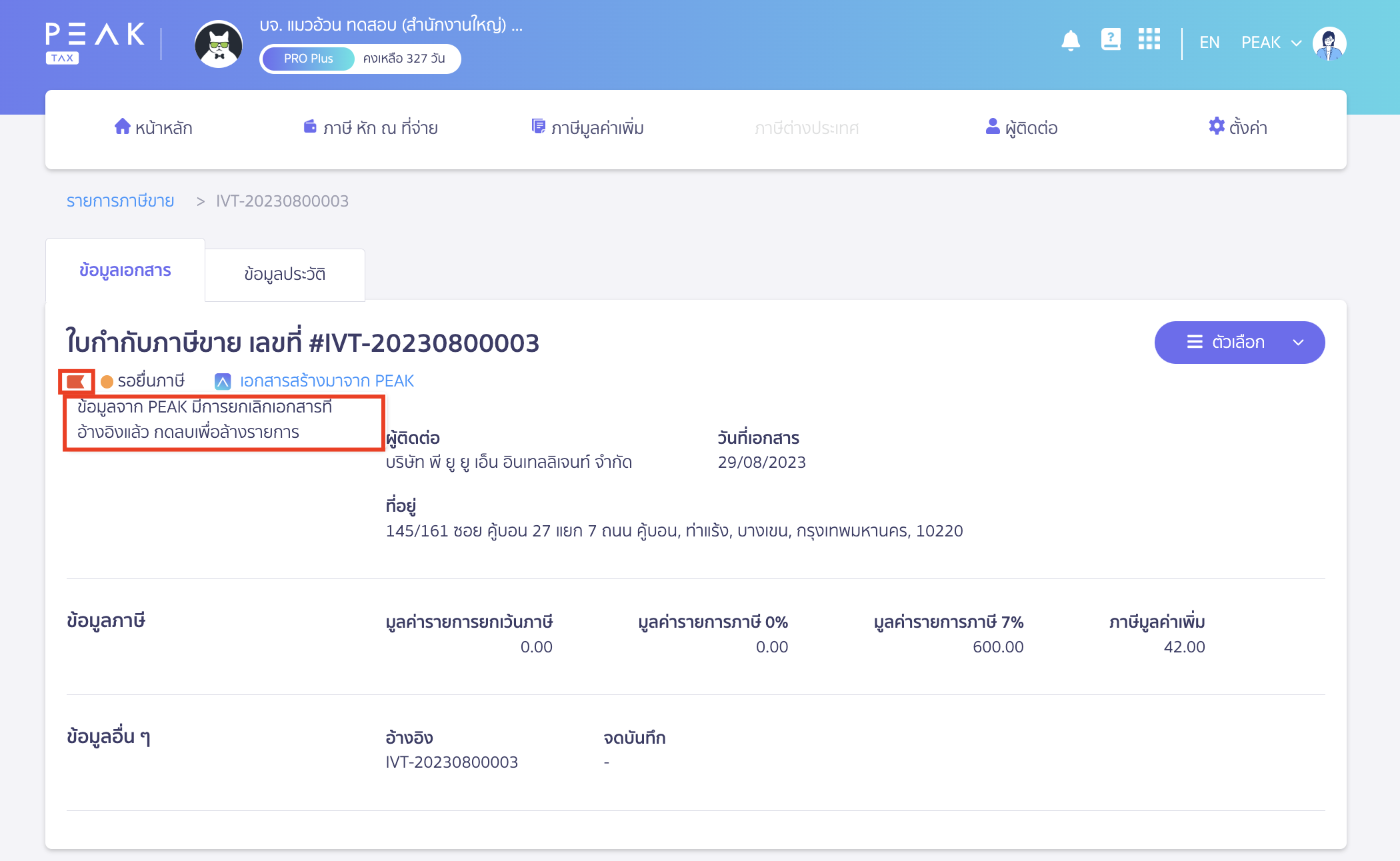
จะพบว่า ดึงข้อมูลมาเมื่อ 29/08/2023 เวลา 16:20:46 น.
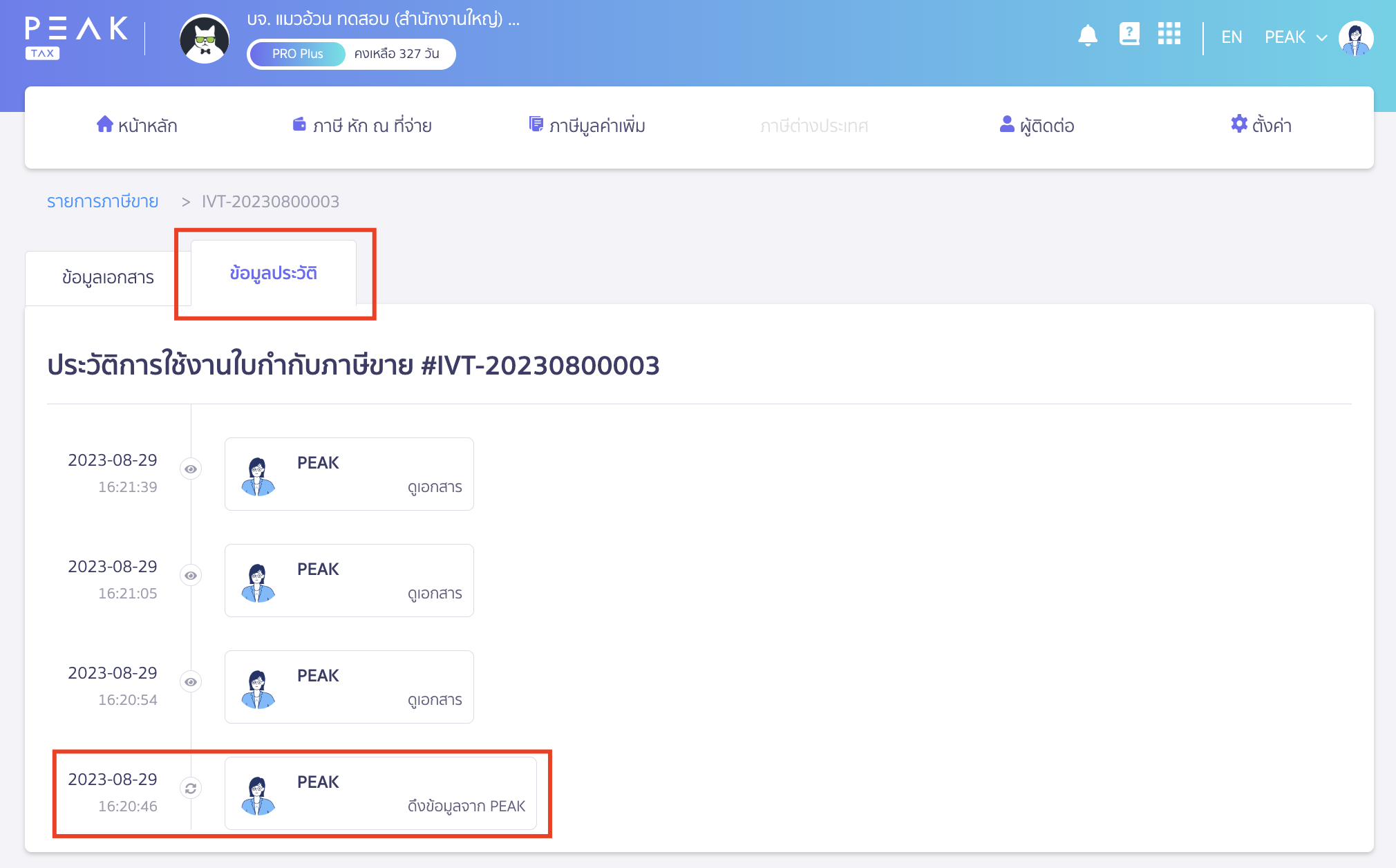
จากนั้นให้คลิกที่คำว่า เอกสารสร้างมาจาก PEAK
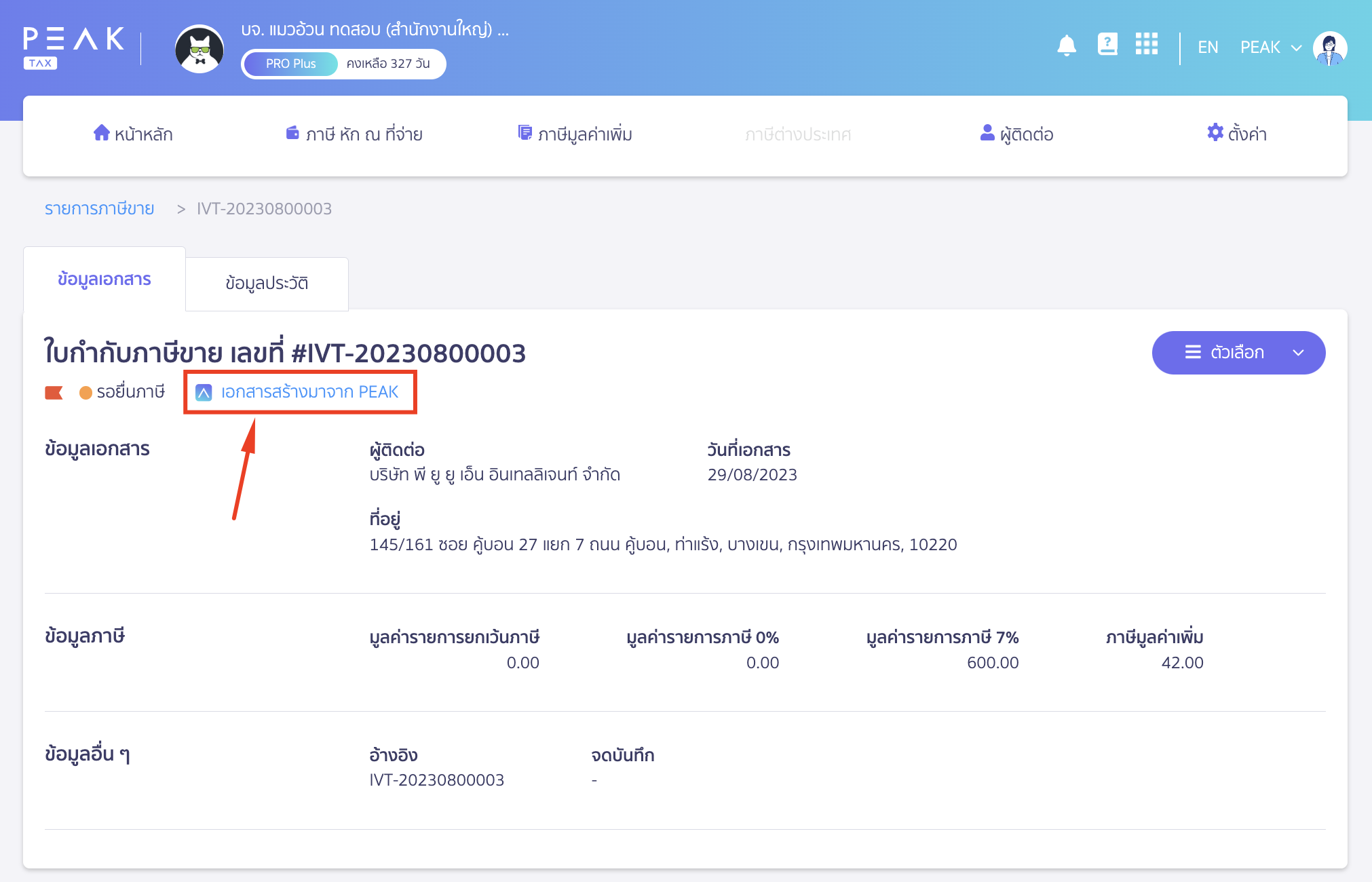
จะพบว่าเอกสารใบกำกับภาษีขาย ถูกยกเลิก
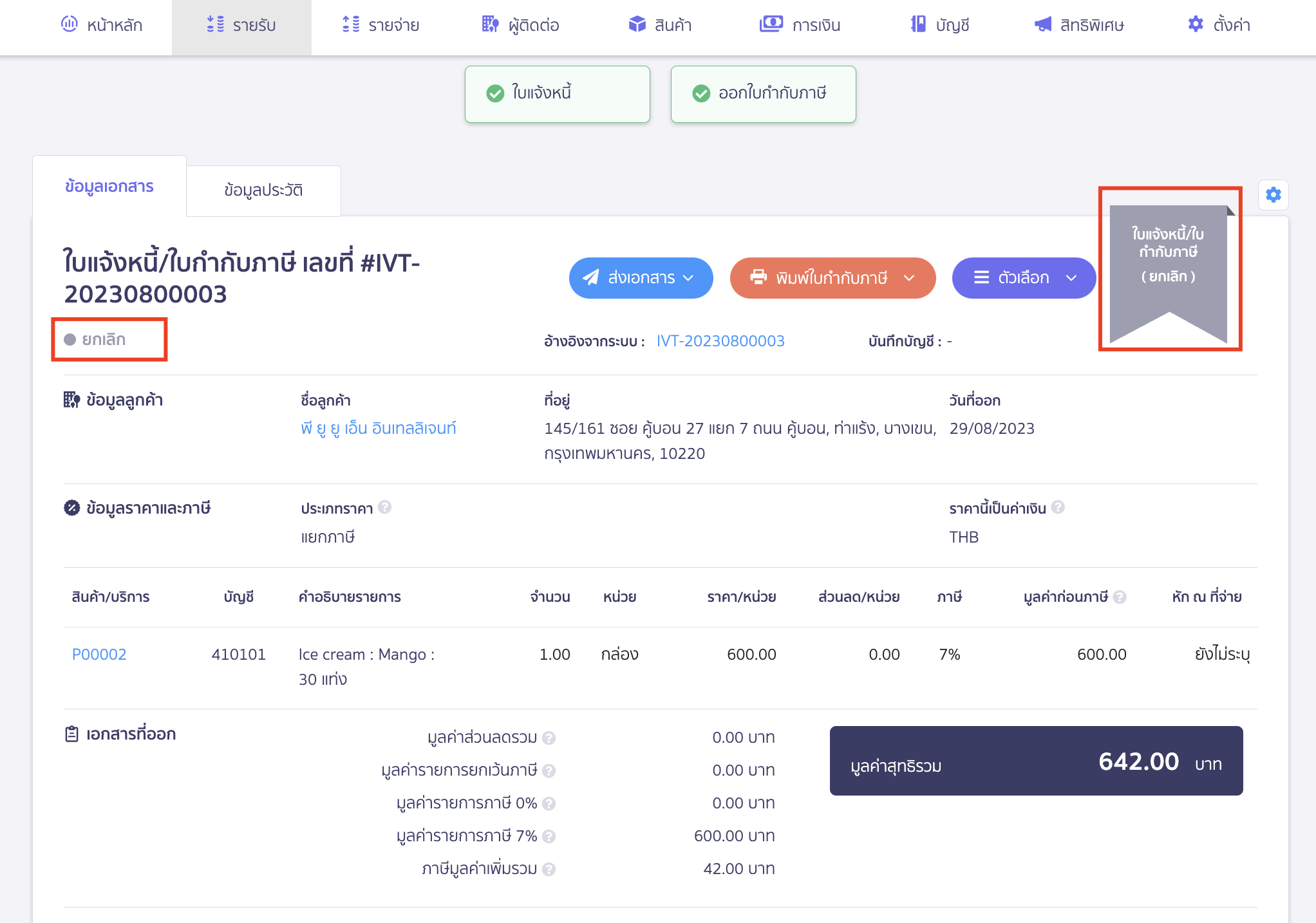
ดูที่ประวัติข้อมูลประวัติเอกสารรายรับ
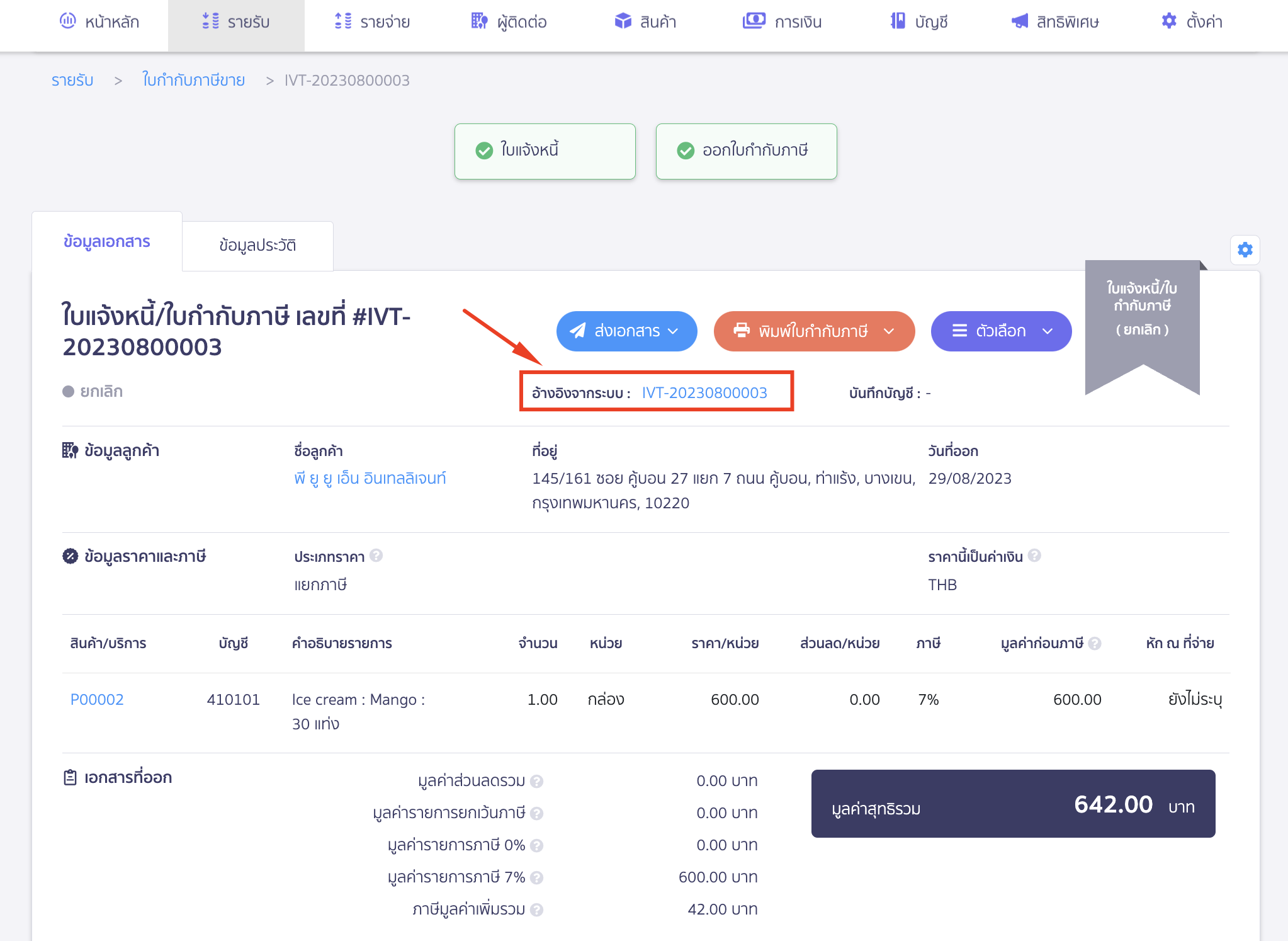
จะพบว่า เอกสารได้มีการแก้ไขหลังจากที่กดดึงข้อมูลไปที่ PEAK Tax แล้ว คือ แก้ไข เมื่อ 29/08/2023 เวลา 16:21:26 น.
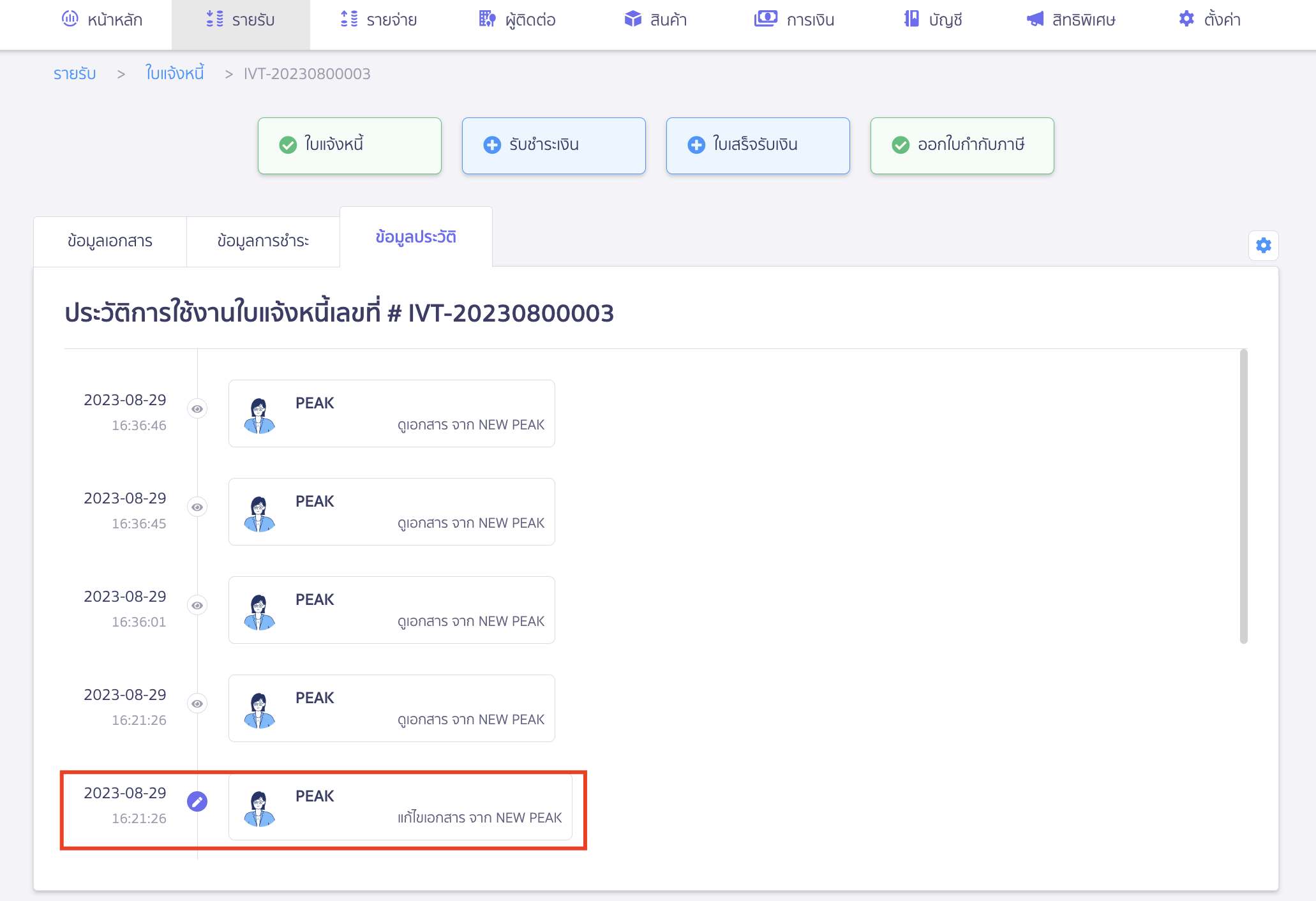
3. แนวทางแก้ไข
กดลบเอกสารที่ PEAK Tax แล้วกดดึงข้อมูลจาก PEAK ไปที่ PEAK Tax ใหม่อีกครั้ง เนื่องจาก PEAK Tax จะยังไม่สามารถอัปเดตข้อมูลให้อัตโนมัติตามเอกสาร PEAK ได้
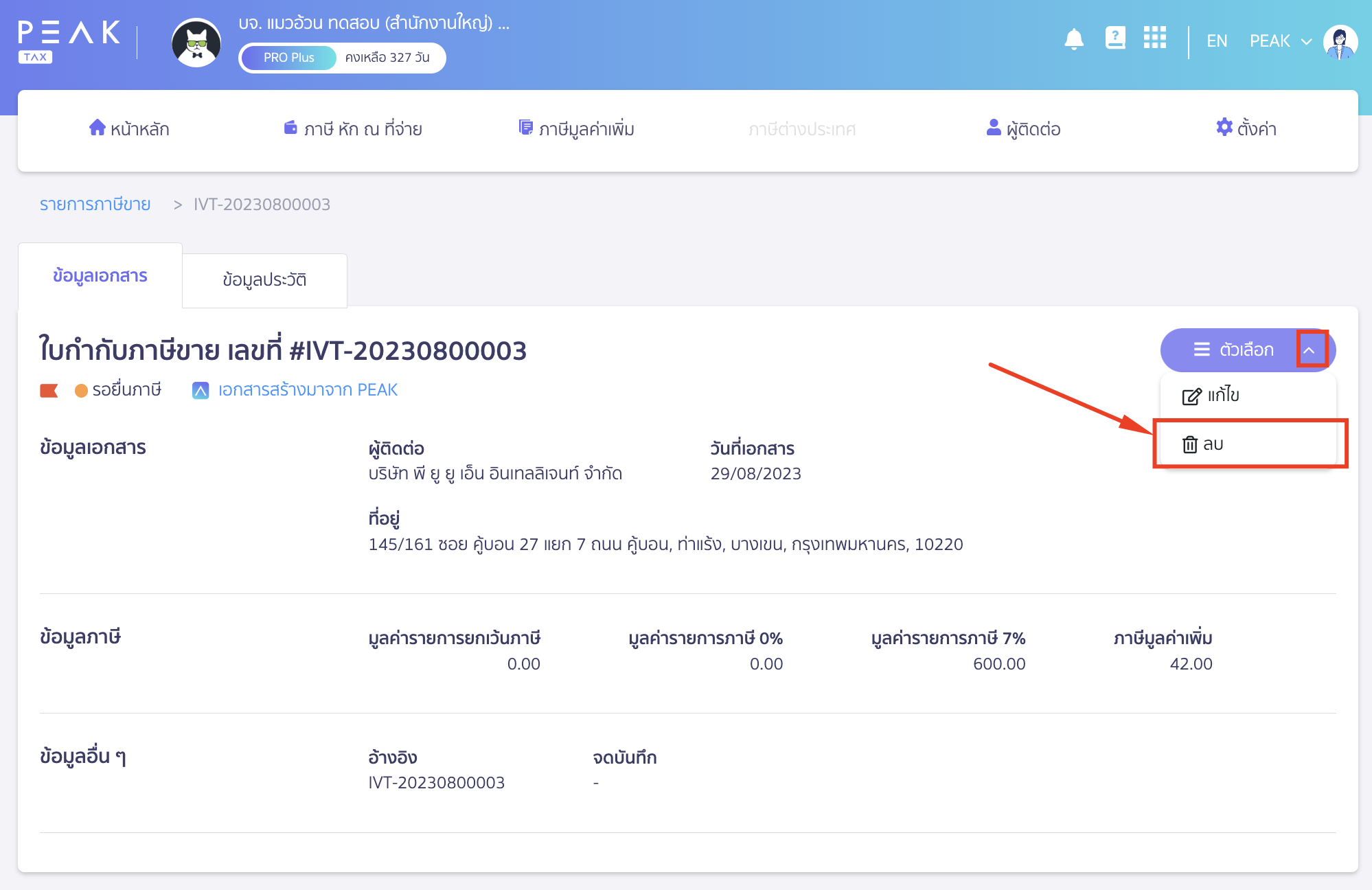
-จบขั้นตอนการตรวจสอบดึงรายการภาษีขายไม่สำเร็จ-